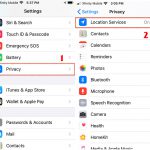Một vài nguyên nhân có thể khiến máy tính của bạn không còn chạy nhanh như lúc ban đầu nữa: có thể là do có qua nhiều ứng dụng, chương trình mà bạn không sử dụng, có thể do những con virus đang tồn tại đâu đó trong chiếc máy tính của bạn,… Dưới đây tôi sẽ giới thiệu cho bạn 9 mẹo giúp bạn làm tăng tốc độ làm việc của máy tính, kéo nó trở về lại trạng thái ban đầu.
Gỡ cài đặt những phần mềm không được sử dụng
Trong máy bạn thường xuyên tồn tại những chương trình mà bạn ít hoặc chưa từng sử dụng nó, mà không hề biết nó dđang tồi tại trong chiếc máy tính của bạn. Việc của bạn là tìm và gỡ bỏ nó ra khỏi chiếc máy tính của mình. Với những temp tạm thời và những chương trình không được sử dụng bạn nên xem xét và loại bỏ nó. Bạn có thể dễ dàng để gỡ các chương trình đó ra khỏi máy, đầu tiên là vào Control Panel/Programs and Features, sau đó tìm chương trình muốn gỡ, cuối cùng là bấm nút Uninstall.
Thường xuyên xóa những tệp tạm thời
Những tệp tạm thời cũng góp 1 phần khá lớn trong việc làm máy tính của bạn xử lý chậm chạp. Nó chỉ đơn giản là những tệp lưu trong ổ cứng, những trang web mà bạn truy cập được lưu lại,… Bạn nên thường xuyên dọn dẹp những tệp không cần thiết bằng cách vào thư mục Windows sau đó truy cập thư mục temp và chọn tệp rồi xóa. Đặc biệt lưu ý là Recycle Bin luôn được làm sạch sau khi bạn xong việc.
Sử dụng bộ nhớ ngoài
Tốc độ máy tính sẽ bị ảnh hưởng khá lớn khi ổ cứng đã ở mức 85%, nên bạn phải kiểm tra dung lượng ổ cứng. Những tệp có dung lượng lớn bạn nên sử dụng ổ cứng ngoài để đảm bảo việc máy tính bạn vẫn chạy bình thường.
Cập nhật phần mềm thường xuyên
Việc cập nhật phần mềm mang đến những cải tiến vượt trội cho những ứng dụng mà bạn đang sử dụng, có thể giúp bạn phần nào giải quyết những vấn đề đang gặp phải. Vì vậy khi những ứng dụng như iTunes hay Microsoft cho bạn những cơ hội cập nhật phần mềm mới bạn đừng bỏ lỡ nhé! Có thể tăng tốc độ của máy tính lên nữa.
Xóa những tệp không cần thiết
Bạn nên loại bỏ những tập tin có dung lượng lớn mà không cần thiết với bạn nữa: phim không xem nữa, bài nhạc không nghe, hình không để mắt tới,… Bởi nó là những nguyên nhân dẫn đến việc máy tính của bạn chậm chạp. Lưu ý là xóa sạch nó trong thùng rác luôn nhé.
Chạy chương trình Disk Cleanup
Khi bạn chạy chương trình Disk Cleanup, nó có thể don sạch hàng trăm MB các tệp tạm thời. Muốn sử dụng nó bạn vào My Computer, nhấp chuột phải vào ổ đĩa cần xóa sau đó chọn Properties, rồi chọn Disc Cleanup. Chọn tất cả trừ trò chơi và setup.
Chạy Disk Defragment
Chương trình Disk Defragment sẽ xóa phân mảnh cho ổ cứng. Để làm được điều này, vào My Computer, nhấp chuột phải vào ổ đĩa sau đó chọn Properties, chọn Defragment Now trong tab Tools. Chương trình này có thể dồn dữ liệu cũ lại, làm cho dữ liệu mới đưa vào được liền mạch hơn.
Kiểm tra những lỗi ổ đĩa
Để kiểm tra xem ổ đĩa của bạn có bị lỗi gì không, bạn vào My Computer, chon ổ đĩa, nhấp chuột phải chọn Properties, sau đó vào tab Tools chọn Check Now, khi hộp thoại xuất hiện chọn tất cả các ô. Sau đó, nếu bạn nhận thông báo không kiểm tra được thì bạn nhấp chuột vào Schedule Disk Check và chọn OK. Có nghĩa là ở lần khởi động sau nó sẽ tự kiểm tra cho bạn.
Sử dụng phần mềm diệt virus.
Để có thể ngăn chặn những con virus xâm nhập vào phá hủy máy tính bạn, không còn cách nào khác bạn phải tự bảo vệ máy tính của mình bằng cách cài cho nó phần mềm diệt virus tối ưu. Bằng việc này sẽ giúp máy tính được bảo vệ và tăng tốc trong việc chạy chương trình.